|
<< Click to Display Table of Contents >> Hintergrundmusikspur in der Timeline |
  
|
|
<< Click to Display Table of Contents >> Hintergrundmusikspur in der Timeline |
  
|
|
Verwenden Sie für Ihre Projekte nur unverschlüsselte Musiktitel. AquaSoft DiaShow unterstützt aus rechtlichen Gründen nicht die Verwendung von Musiktiteln, die durch DRM oder ähnliche Verfahren verschlüsselt wurden. Der Musiktitel muss als lokal gespeicherte Datei vorliegen (gestreamte Musik oder nur auf CD vorliegende Titel können nicht eingebunden werden). Bei öffentlichen oder kommerziellen Vorträgen sollten Sie auch auf Urheberrecht und GEMA-Gebühren achten. |
Sie können auf einfache Weise Hintergrundmusik einfügen. In der AquaSoft DiaShow gibt es dafür eine eigene Spur, die sich in der Timeline befindet.
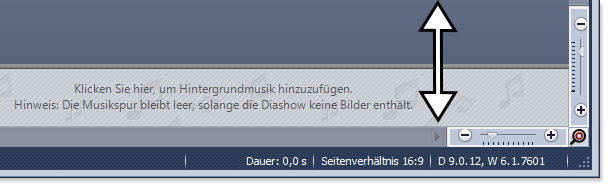 Hintergrundmusikspur anzeigen bzw. vergrößern Wird Ihnen die Hintergrundmusikspur nicht angezeigt, so ist diese noch versteckt. Gehen Sie mit der Maus an den unteren Rand der Timeline, sodass Sie sich leicht über der Scrollbar befinden. Hier verwandelt sich der Mauszeiger in einen Pfeil mit doppelter Spitze. Halten Sie die Maustaste gedrückt und ziehen Sie so die Hintergrundmusikspur nach oben. |
Zu Beginn ist diese Spur leer, sobald Sie aber Musikstücke und Bilder einfügen, erscheint die Hüllkurve Ihrer Musikstücke.
Es gibt verschiedene Möglichkeiten, die Hintergrundmusikspur zu füllen:
Sie haben in der AquaSoft DiaShow drei Möglichkeiten, um Hintergrundmusik einzufügen:
•Per Doppelklick in die leere Hintergrundmusikspur in der Timeline
•Auf Schalter Musik in der Toolbar klicken
•Über den Menüpunkt Hinzufügen können Sie auch Hintergrundmusik hinzufügen
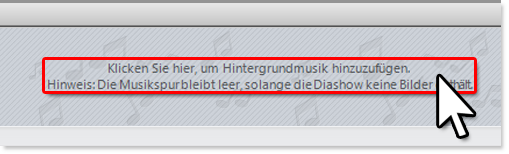
Leere Hintergrundmusikspur
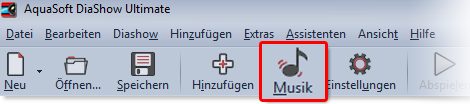 Schalter "Musik" in der Toolbar 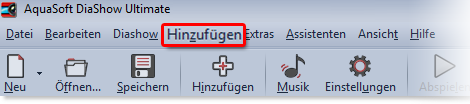 Menü "Hinzufügen" in der Toolbar |
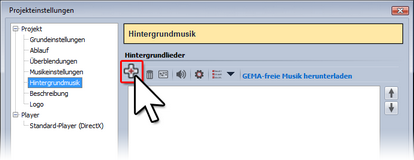 Titelliste für Hintergrundmusik Nachdem Sie eine der drei Möglichkeiten gewählt haben, erscheint das Fenster zum Einfügen der Musikstücke. Klicken Sie hier auf das Plus-Symbol, um Titel einzufügen. |
|
In unserem Video "AquaSoft DiaShow 9: Musik einfügen" können Sie die Schritte zum Einfügen der Hintergrundmusik noch einmal nachvollziehen. |
Nach dem Sie eine der oben aufgeführten Aktionen ausgeführt haben, öffnen sich die Einstellungen für die Hintergrundmusik. Hier können Sie Titel hinzufügen, bearbeiten oder löschen.
|
Sie können einen oder mehrere Titel einfügen. Diese werden dann untereinander in der Titelliste angezeigt. Die Reihenfolge können Sie durch die Pfeil-Buttons ändern. Dazu klicken Sie einen Titel an und verschieben ihn dann mit Hilfe der Pfeil-Buttons. |
|
Ausgewählten Titel aus der Liste entfernen |
|
Einstellungen für ausgewählten Titel ändern |
|
Ausgewähltes Lied abspielen |
|
Öffnet die Musikeinstellungen. |
|
Titelliste anlegen, speichern oder importieren |
Wenn Sie einen Titel anklicken, können Sie spezielle Einstellungen zu diesem vornehmen:
|
Dieses Feature steht nur in der AquaSoft DiaShow Ultimate zur Verfügung. |
Lautstärke |
Geben Sie hier an, in welcher Lautstärke der Titel abgespielt werden soll. |
Lied starten nach |
Geben Sie hier ein, nach wie vielen Sekunden der Titel starten soll. |
Nächstes Lied starten nach |
Möchten Sie nicht, dass der nachfolgende Titel sofort beginnt, so geben Sie hier die Länge der Pause zwischen beiden Liedern an. |
Startposition im Lied |
Mit dieser Funktion können Sie einen Ausschnitt des Titel abspielen. Hier bestimmen Sie, ab welcher Stelle im Lied gespielt werden soll. Geben Sie hier z.B. einen Wert von 20 s ein, beginnt der Titel ab dessen 20. Sekunde. Die ersten 20 Sekunden des Titels werden nicht gespielt. |
Endposition im Lied |
Hier können Sie bestimmen, wann das Lied enden soll. Dabei ist wieder die Zeitmarke im Lied zu wählen. Möchten Sie das Lied nach zwei Minuten beenden, so geben Sie hier 120 s ein. |
In der Timeline sehen Sie die Musik in der Hintergrundmusikspur. Die Musikwellenform wird für jedes Stück abwechselnd gefärbt, damit Sie in der Timeline eine bessere Übersicht haben, zu welchem Zeitpunkt die Titel enden oder beginnen.
Die Höhe der Hintergrundmusikspur ist frei einstellbar. Dazu Ziehen oder Schieben Sie die obere Kante der Hintergrundmusikspur nach oben oder unten.
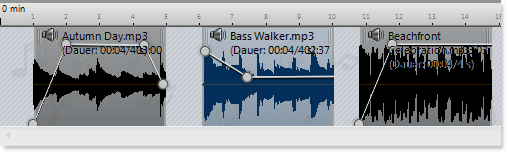
Unterschiedliche Färbung der Musiktitel
|
Lesen Sie unseren Snaptip "Musik zwischen zwei Titeln einfügen", um zu erfahren, wie man in eine bestehende Titelliste Musikstücke einsetzt. |
Die Lautstärke der Hintergrundmusik kann innerhalb jedes Titels individuell eingestellt werden. Wie das geht, erfahren Sie im Kapitel "Individuelle Lautstärkeregelung".